打印机安装驱动方法 电脑如何连接并安装打印机驱动
更新时间:2023-12-30 15:44:25作者:xiaoliu
如今打印机已成为我们生活和工作中必不可少的设备之一,对于许多人来说,打印机的安装和驱动程序的安装仍然是一个令人头疼的问题。如何正确地安装打印机驱动程序以确保打印机能够正常工作呢?本文将为您介绍一些简单易行的方法,帮助您轻松地连接电脑并安装打印机驱动。无论您是初次使用打印机,还是遇到了一些困难,相信通过本文的指导,您都能够顺利完成打印机的安装。
操作方法:
1.第一步,打开控制面板,点击“设备和打印机”
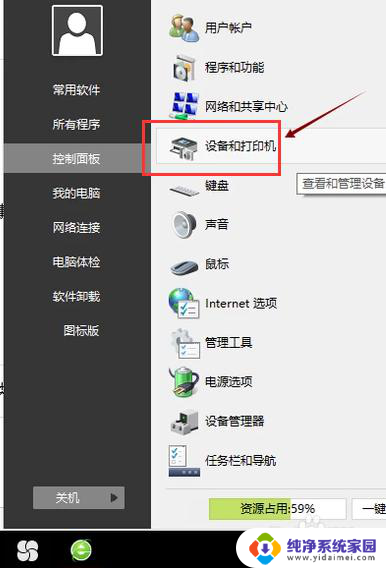
2.第二步,点击“打印服务器属性”
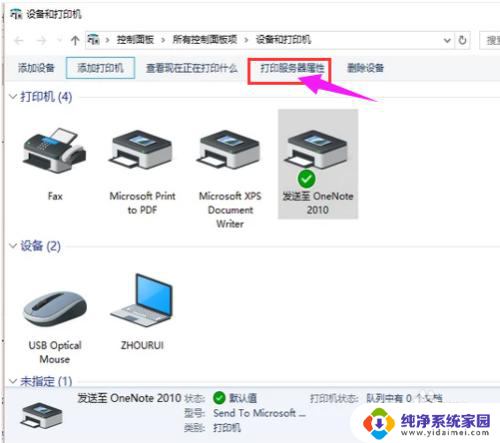
3.第三步,在“驱动程序”一栏下点击“添加”
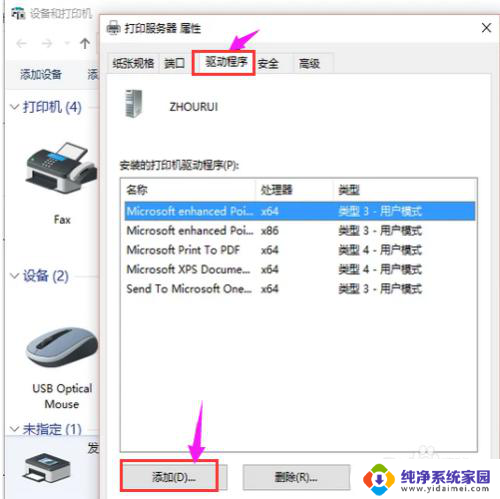
4.第四步,此时会出现添加打印机驱动程序向导。点击:下一步
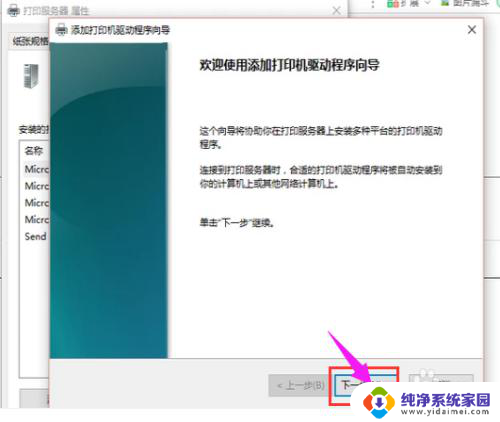
5.第五步,根据电脑的操作系统位数来选择。然后点击:下一步
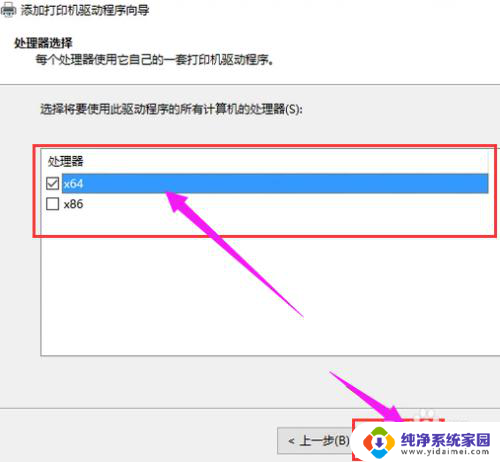
6.第六步,选择要安装的打印机驱动的制造商和型号。点击:下一步
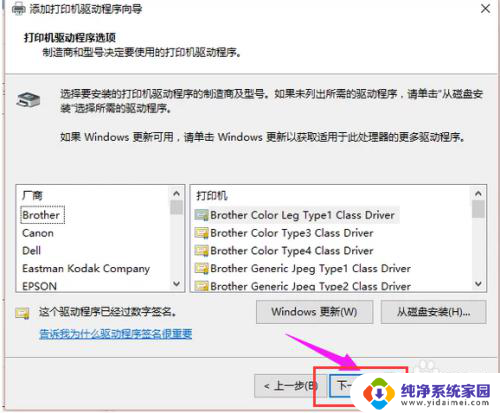
7.第七步,完成了添加打印机驱动,点击完成即可
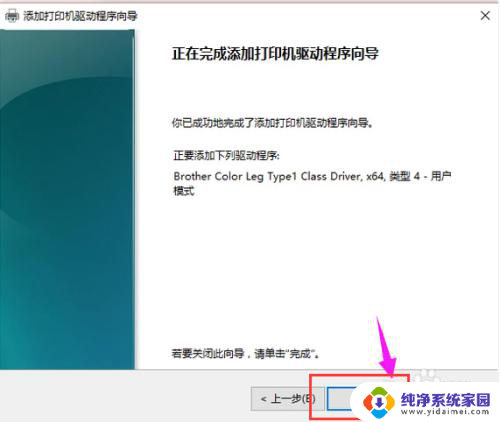
以上就是打印机安装驱动方法的全部内容,如果有需要的用户,可以根据小编提供的步骤进行操作,希望对大家有所帮助。
打印机安装驱动方法 电脑如何连接并安装打印机驱动相关教程
- 电脑打印机怎么安装驱动 电脑如何安装打印机驱动程序
- 电脑上安装打印机驱动怎么安装 打印机驱动程序安装步骤
- 新电脑打印机驱动怎么装 电脑安装打印机驱动方法
- 安装打印机驱动提示未安装打印机驱动 打印机驱动程序安装后还是无法打印怎么办
- 有驱动怎么安装打印机到电脑 电脑安装打印机驱动教程
- windows7如何安装打印机驱动 win7如何解决打印机驱动安装问题
- 打印机怎么驱动安装 电脑打印机驱动安装教程
- 打印机咋样安装驱动 电脑打印机驱动安装教程
- 打印机程序驱动怎么安装 如何快速安装打印机驱动和连接打印机
- win10无法安装打印驱动 win10系统无法连接打印机驱动怎么办
- win10怎么制作pe启动盘 如何制作win10PE启动盘
- win2012设置虚拟机 VMware虚拟机装系统教程
- win7安装系统后安装软件乱码蓝屏 win7系统安装软件中文乱码怎么办
- hp打印机扫描怎么安装 惠普打印机怎么连接电脑安装扫描软件
- 如何将win10安装win7 Win10下如何安装Win7双系统步骤
- u盘装系统卡在win10图标 U盘安装Windows10系统卡在徽标黑屏